As notificações no Google Chrome são essencialmente pop-ups que aparecem na área de trabalho ou na tela inicial do seu computador ou dispositivo Android.
As notificações enviadas pelo Google Chrome também são chamadas de notificações da web notificações push nomeado. São notificações enviadas por um determinado site que deseja informar o usuário sobre novos artigos, notícias ou publicidade. Desta forma, os websites podem continuar a informar os seus visitantes sobre novas atualizações sem que o utilizador tenha de visitar diretamente o website.
Abaixo está um exemplo de notificação que você pode aceitar para ser informado sobre as últimas notícias:
As notificações enviadas pelo Google Chrome parecem e se comportam como pop-ups. Se você clicar em um pop-up, o site relevante será aberto em uma nova guia.
Abaixo está outro exemplo de como pode ser uma notificação via Google Chrome em um PC com Windows 11. As notificações sempre aparecem no canto inferior direito.
A maioria das notificações exibidas no Google Chrome foram aceitas pelo próprio usuário. Portanto, foi aceita uma permissão para um site relevante, permitindo que o Chrome envie essas notificações por meio deste site.
No entanto, se você não quiser mais notificações ou tiver sido induzido a aceitá-las, poderá remover a permissão que foi adicionada ao Google Chrome. Desta forma as notificações param.
Desativar as notificações do Google Chrome? É assim que funciona!
Existem duas maneiras de desativar as notificações no Google Chrome. A primeira é desativar completamente as notificações. Se você desativar todas as notificações, nenhum site poderá mais solicitar que você aceite notificações e, portanto, nenhuma outra notificação poderá ser enviada.
A segunda forma é remover a permissão de envio de notificações por site. Dessa forma, um único site não poderá mais enviar notificações.
Desative todas as notificações no Google Chrome
- Abra o navegador Google Chrome.
- No menu clique em Configurações.
- Em seguida, clique em Privacidade e segurança.
- Em seguida, clique em Configurações do site.
- Agora abra as configurações de notificações.
- Habilite a opção “Não permitir que sites enviem notificações”.
As notificações não são mais enviadas pelo navegador Google Chrome.
Desative notificações por site no Google Chrome
Se você deseja permitir notificações. No entanto, se quiser desativar as notificações de apenas um site relevante, você pode fazer isso da seguinte maneira.
- Abra o navegador Google Chrome.
- No menu clique em Configurações.
- Em seguida, clique em Privacidade e segurança.
- Em seguida, clique em Configurações do site.
- Agora abra as configurações de notificações.
- Agora clique nos três pontos horizontais à direita do endereço do site na configuração “permissão para enviar notificações”. No menu clique em excluir.
A permissão para o site em questão enviar notificações foi removida. As notificações ainda podem ser enviadas ou aceitas por outros sites.
Opcionalmente, você pode definir na configuração “Comportamento personalizado” se o(s) site(s) pode(m) ser adicionado(s) como uma exceção. Por exemplo, você pode bloquear todas as notificações, mas abrir apenas uma exceção para um site. Ou não mostrar todas as notificações apenas de um único site.
Você pode adicionar essas exceções clicando no botão “adicionar” e aplicando a configuração relevante nas configurações de notificação.
Espero que isso tenha ajudado você. Obrigado por ler!

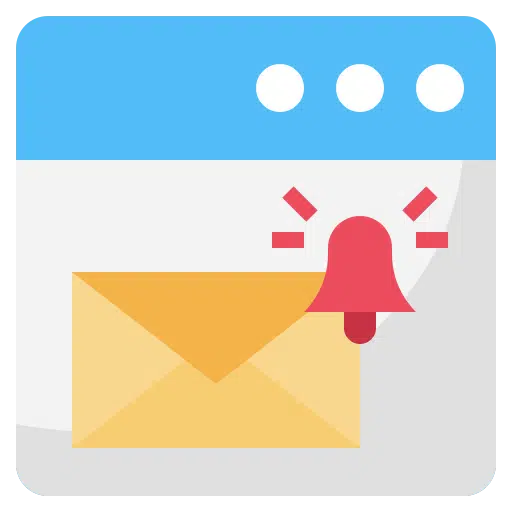
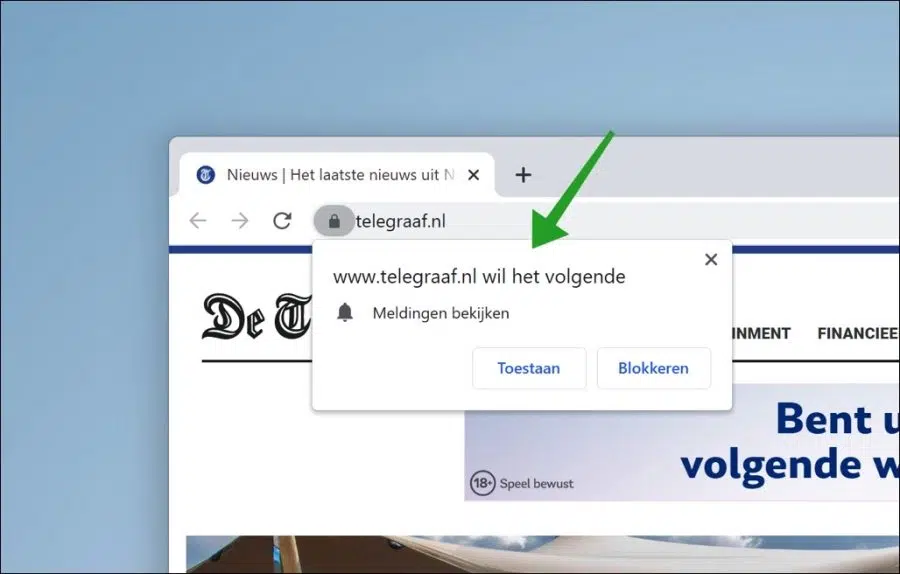
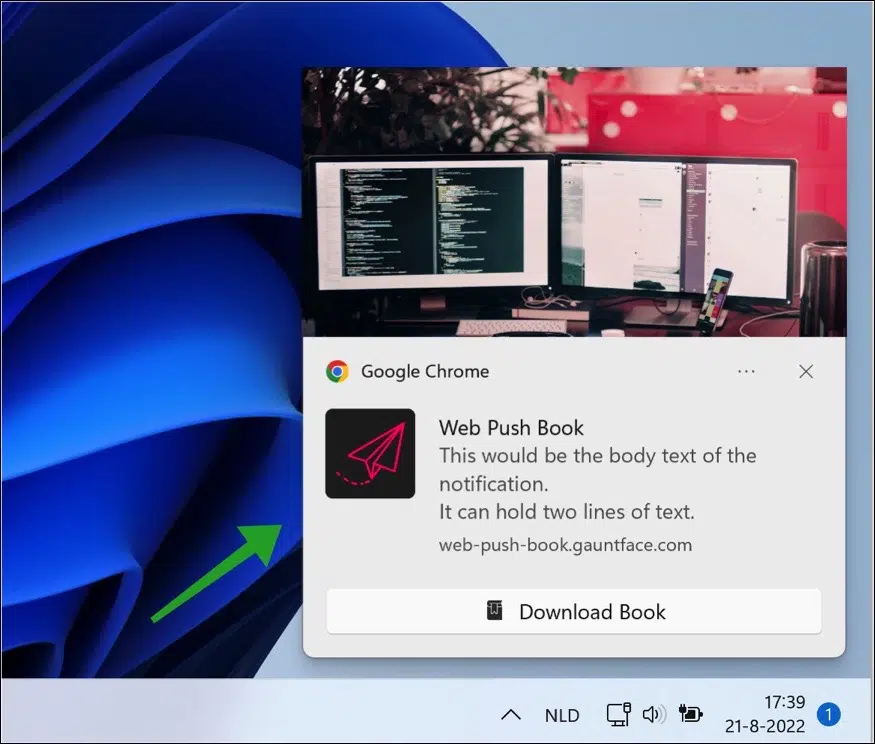
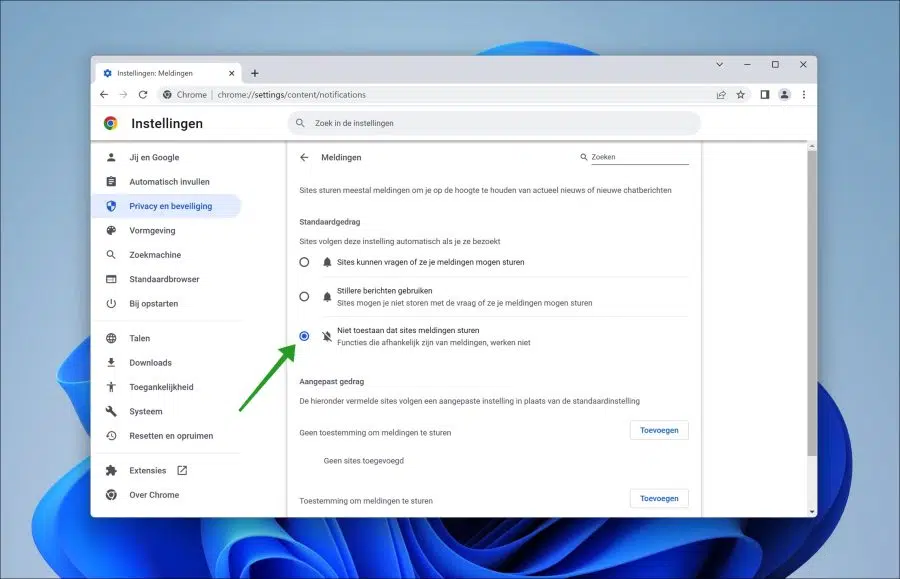
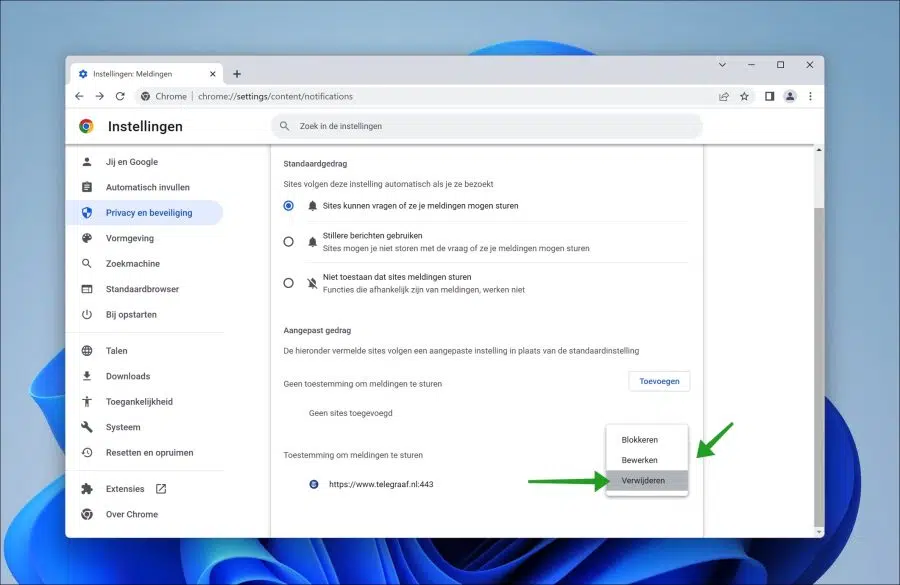
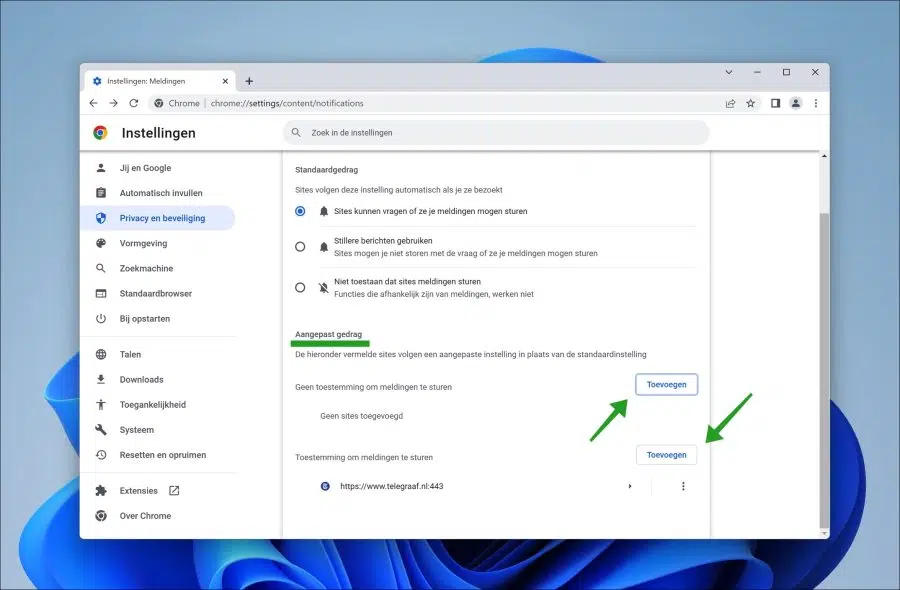
Dank u wel
Muito obrigado, era isso que eu estava procurando